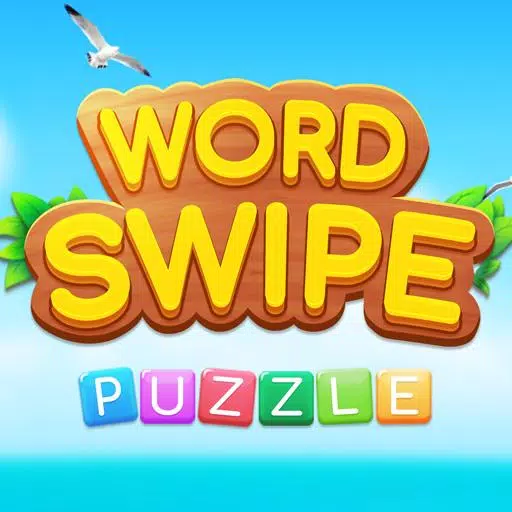Minecraftの深さへの必死のステップ:最初のアカウント登録
何年も後でも、Minecraftはサンドボックスゲームの間でパックをリードし続けています。その無限の旅、ダイナミックな世界生成、堅牢なマルチプレイヤーモードにより、創造性の無限の機会を提供します。この象徴的なゲームで冒険を始めるために、最初のステップに飛び込みましょう。
目次
- Minecraftアカウントの作成
- あなたの旅を始める方法
- PC(Windows、MacOS、Linux)
- XboxとPlayStation
- モバイルデバイス(iOS、Android)
- Minecraftを出る方法
Minecraftアカウントの作成
Minecraft Journeyを開始するには、ゲームにログインするために使用されるMicrosoftアカウントを作成する必要があります。公式のMinecraft Webサイトにアクセスし、右上隅の「サインイン」ボタンを見つけます。クリックすると、新しいアカウントを作成するように求められます。
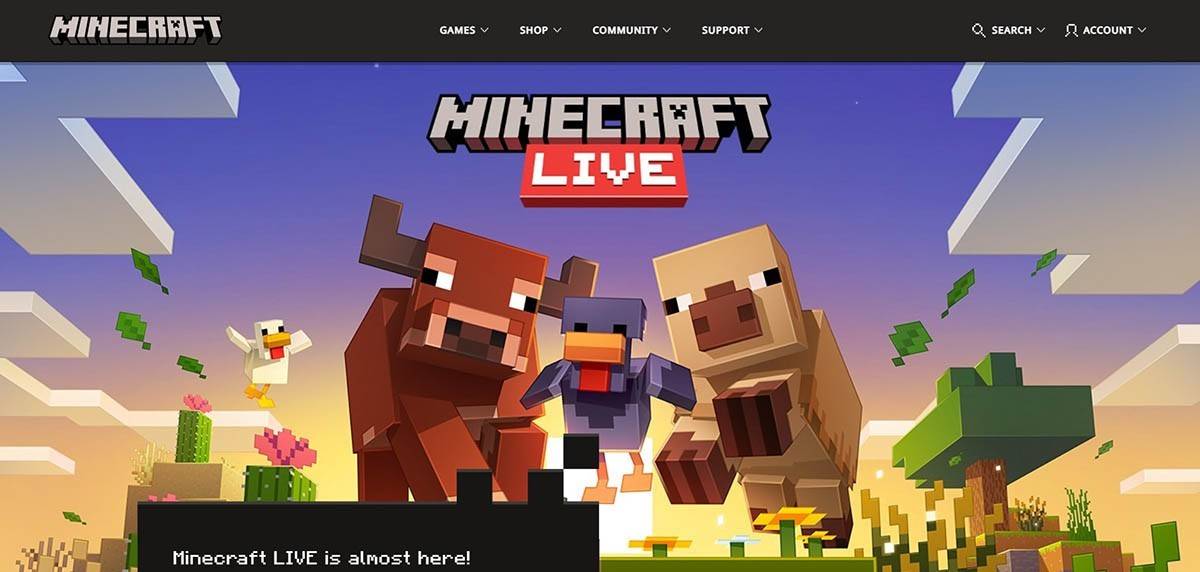 画像:minecraft.net
画像:minecraft.net
メールアドレスを入力して、Minecraftアカウントの強力なパスワードを作成します。一意のユーザー名を選択します。すでに撮影されている場合、システムは代替案を提案します。
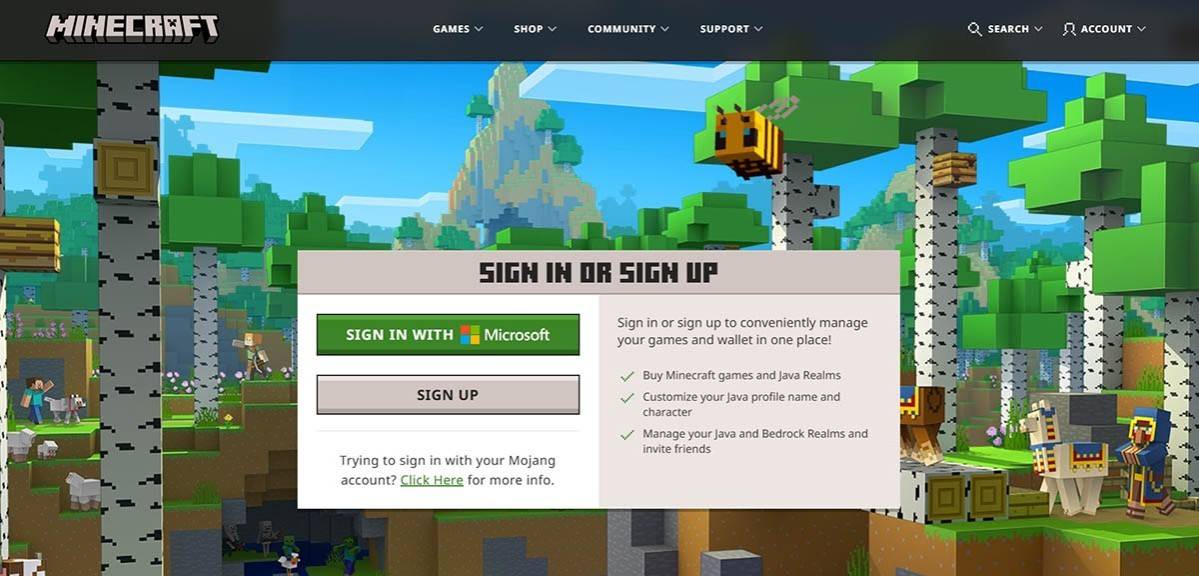 画像:minecraft.net
画像:minecraft.net
アカウントを設定した後、メールに送信された確認コードを入力してメールアドレスを確認してください。メールが表示されない場合は、「スパム」フォルダーをチェックしてください。検証されると、プロファイルはMicrosoftアカウントにリンクされ、まだお客様がまだない場合はゲームを購入できます。ウェブサイトのストアに移動し、目的のバージョンを選択し、指示に従って購入を完了します。
あなたの旅を始める方法
PC(Windows、MacOS、Linux)
PCには、Java EditionとBedrock Editionの2つのメインバージョンから選択できます。 Java Editionは、Windows、MacOS、Linuxと互換性があり、公式Minecraft Webサイトからダウンロードできます。ランチャーをインストールした後、MicrosoftまたはMojangアカウントでログインし、再生するゲームバージョンを選択します。
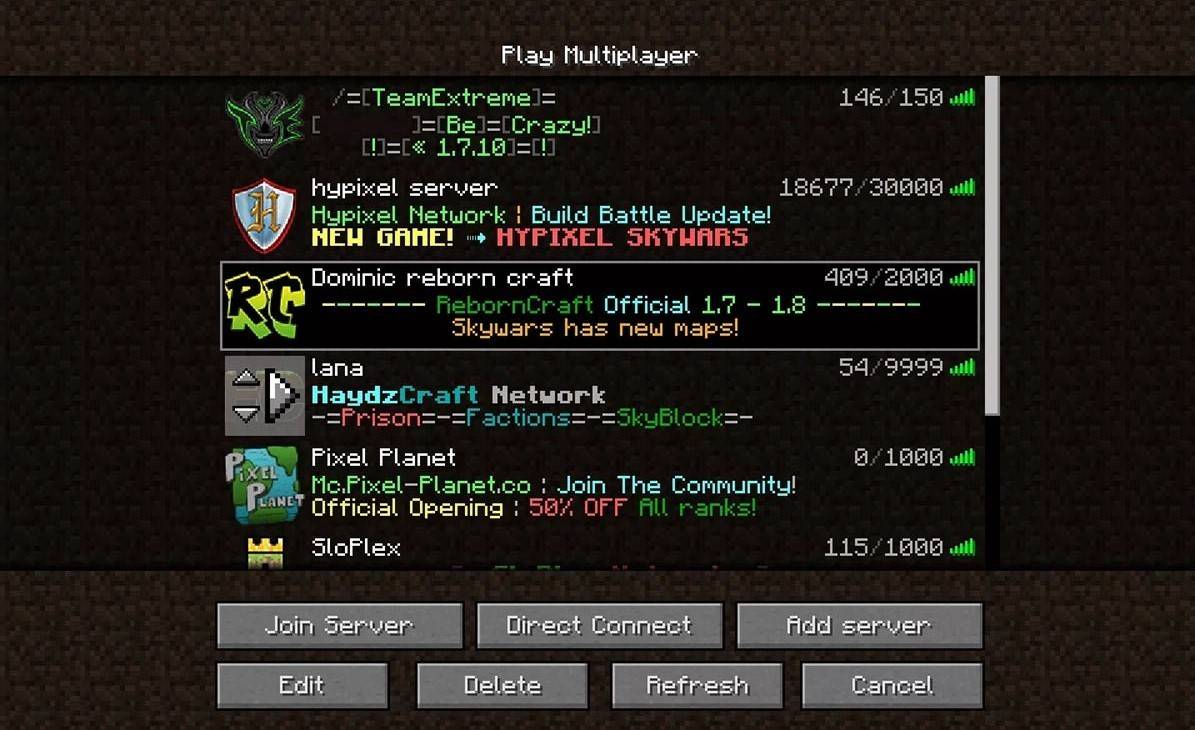 画像:aiophotoz.com
画像:aiophotoz.com
最初の起動時に、Microsoftアカウントの資格情報でログインするように求められます。ソロをプレイしている場合は、[新しい世界を作成]ボタンをクリックします。世界の設定メニューに移動し、クラシックエクスペリエンスの「サバイバル」モードまたは無制限のリソースの「クリエイティブ」モードから選択できます。
マルチプレイヤーの場合は、メインメニューの「再生」セクションに移動し、[サーバー]タブを選択します。ここでは、招待状がある場合は、パブリックサーバーに参加するか、プライベートサーバーのIPアドレスを入力できます。同じ世界の友人と遊ぶ、世界を作成またはロードするには、設定でマルチプレイヤー機能を有効にします。
XboxとPlayStation
Xboxコンソール(Xbox 360、Xbox One、Xbox Series X/Sを含む)で、MicrosoftストアからMinecraftをダウンロードします。インストール後、コンソールのホーム画面からゲームを起動し、Microsoftアカウントにログインして、成果と購入を同期します。
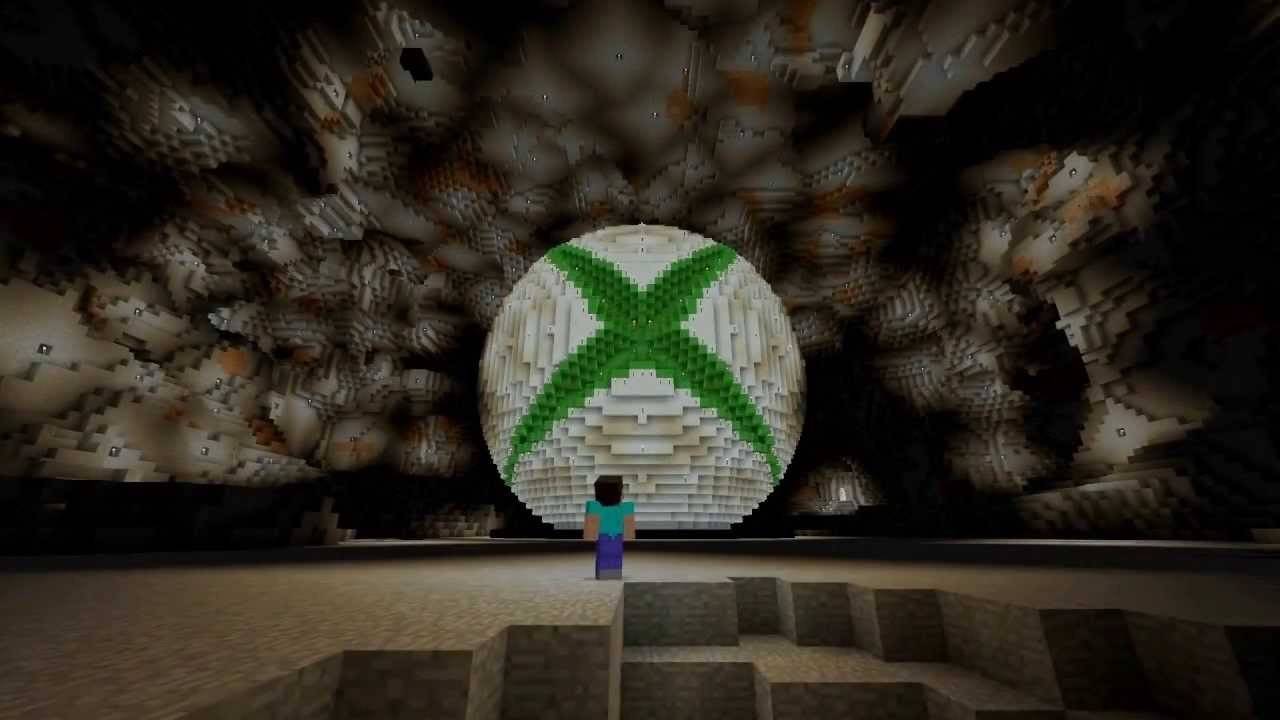 画像:YouTube.com
画像:YouTube.com
PlayStationユーザー(PS3、PS4、およびPS5)の場合は、PlayStationストアからMinecraftを購入してダウンロードします。ホーム画面からゲームを起動し、Microsoftアカウントでログインして、クロスプラットフォームのプレイを有効にします。
モバイルデバイス(iOS、Android)
モバイルデバイスでは、iOS用のApp StoreからMinecraftまたはAndroid用のGoogle Playを購入します。インストール後、Microsoftアカウントにログインしてゲームにアクセスします。モバイルバージョンは、クロスプラットフォームのプレイをサポートしており、他のデバイスのプレーヤーと接続できます。
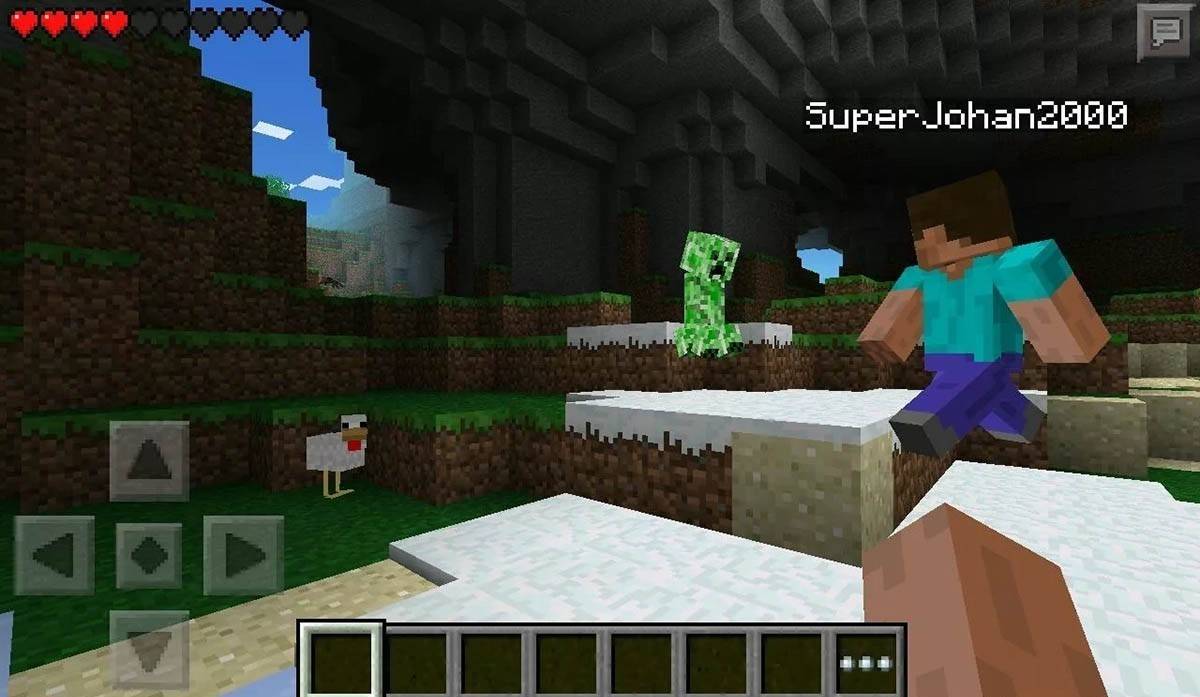 画像:Storage.GoogLeapis.com
画像:Storage.GoogLeapis.com
Bedrock Editionは、言及されたすべてのデバイスでクロスプラットフォームのプレイをサポートしており、プラットフォームに関係なくプレーヤーが力を合わせることができることは注目に値します。ただし、Java EditionはPCに限定されており、クロスプラットフォームのプレイをサポートしていません。
Minecraftを出る方法
Minecraftを終了することは、すべてのプラットフォームで簡単です。 PCで、ESCキーを押してゲームメニューを開き、「保存と終了」を選択します。これにより、プログラムを完全に閉じることができるメインメニューに戻ります。
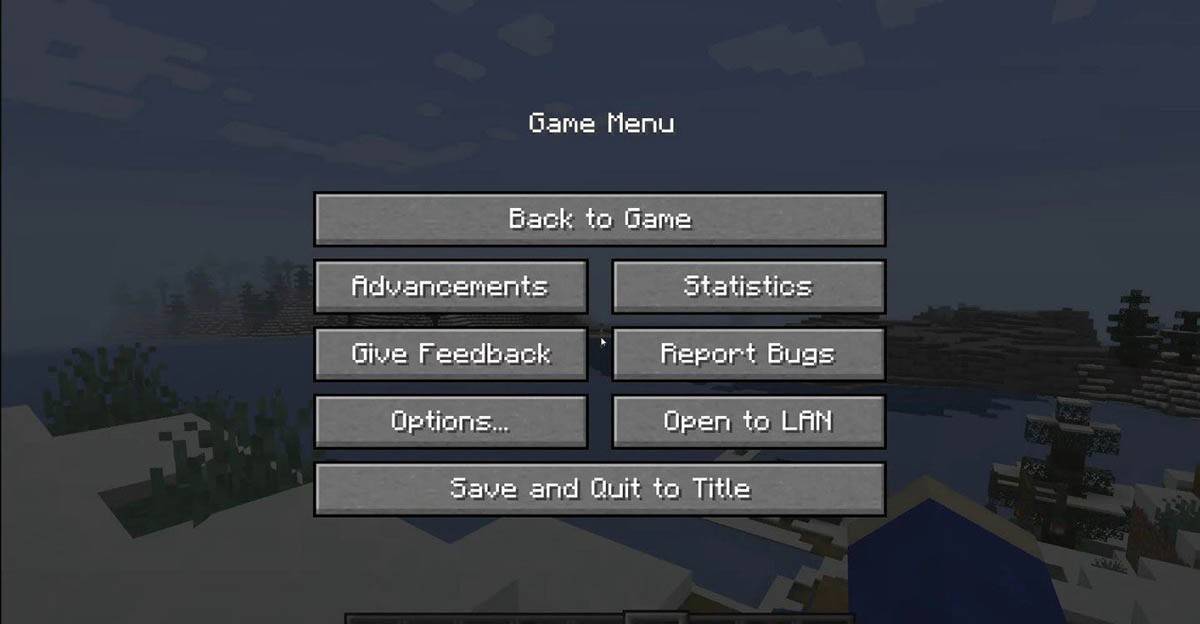 画像:tlauncher.org
画像:tlauncher.org
コンソールで、適切なゲームパッドボタンを使用して一時停止メニューにアクセスし、「保存して終了」を選択してセッションを終了します。ゲームを完全に閉じるには、「ホーム」ボタンを押し、Minecraftを強調し、Exitオプションを選択して、コンソールのメニューを使用します。
モバイルデバイスでは、ゲームメニューで「保存と終了」オプションを使用できます。アプリを完全に閉じるには、デバイスのシステムメニューを使用してください。 Androidでは、画面の下部からスワイプし、実行中のアプリからMinecraftを閉じます。 iOSでは、「ホーム」ボタンをダブルプレスするか、スワイプしてアプリをスワイプして閉じます。
Minecraftを始めることの基本に精通しているので、Minecraftのブロック状の世界のソロモードと協力的なモードの両方で、無限の楽しみとエキサイティングな発見をお祈りします。
-
1

2025年のニンテンドースイッチのすべてのポケモンゲーム
Feb 25,2025
-
2

ブラックパンサーの伝承の読み方:マーベルライバルの王の血
Mar 01,2025
-
3
![Anime Vanguardsティアリスト - 各ゲームモードに最適なユニット[更新3.0]](https://images.gzztb.com/uploads/35/17376012656791b0f12fa1c.jpg)
Anime Vanguardsティアリスト - 各ゲームモードに最適なユニット[更新3.0]
Feb 27,2025
-
4

NVIDIA RTX 5090仕様リーク:噂が確認されましたか?
Mar 14,2025
-
5

ハースストーンは無数の新しいコンテンツでラプターの年を開始しました
Mar 16,2025
-
6

Ragnarok X:Next Gen -Complete Enchantment Guide
May 25,2025
-
7

マクラーレンが PUBG Mobile コラボレーションに戻る
Aug 27,2024
-
8

1月15日は突然、Call of Duty:Black Ops 6ゾンビファンの大きな日です
Feb 20,2025
-
9

Assetto Corsa EVO のリリース日時
Jan 05,2025
-
10

Roblox:Trucking Empire Codes(2025年1月)
Mar 05,2025
-
ダウンロード

DoorDash(ドアダッシュ) - フードデリバリー、出前
おしゃれな生活 / 59.30M
アップデート: Apr 23,2025
-
ダウンロード

Niramare Quest
カジュアル / 626.43M
アップデート: Feb 21,2023
-
ダウンロード

The Golden Boy
カジュアル / 229.00M
アップデート: Dec 17,2024
-
4
POW
-
5
Gamer Struggles
-
6
Mother's Lesson : Mitsuko
-
7
Poly Pantheon Chapter One V 1.2
-
8
How To Raise A Happy Neet
-
9
Dictator – Rule the World
-
10
Strobe